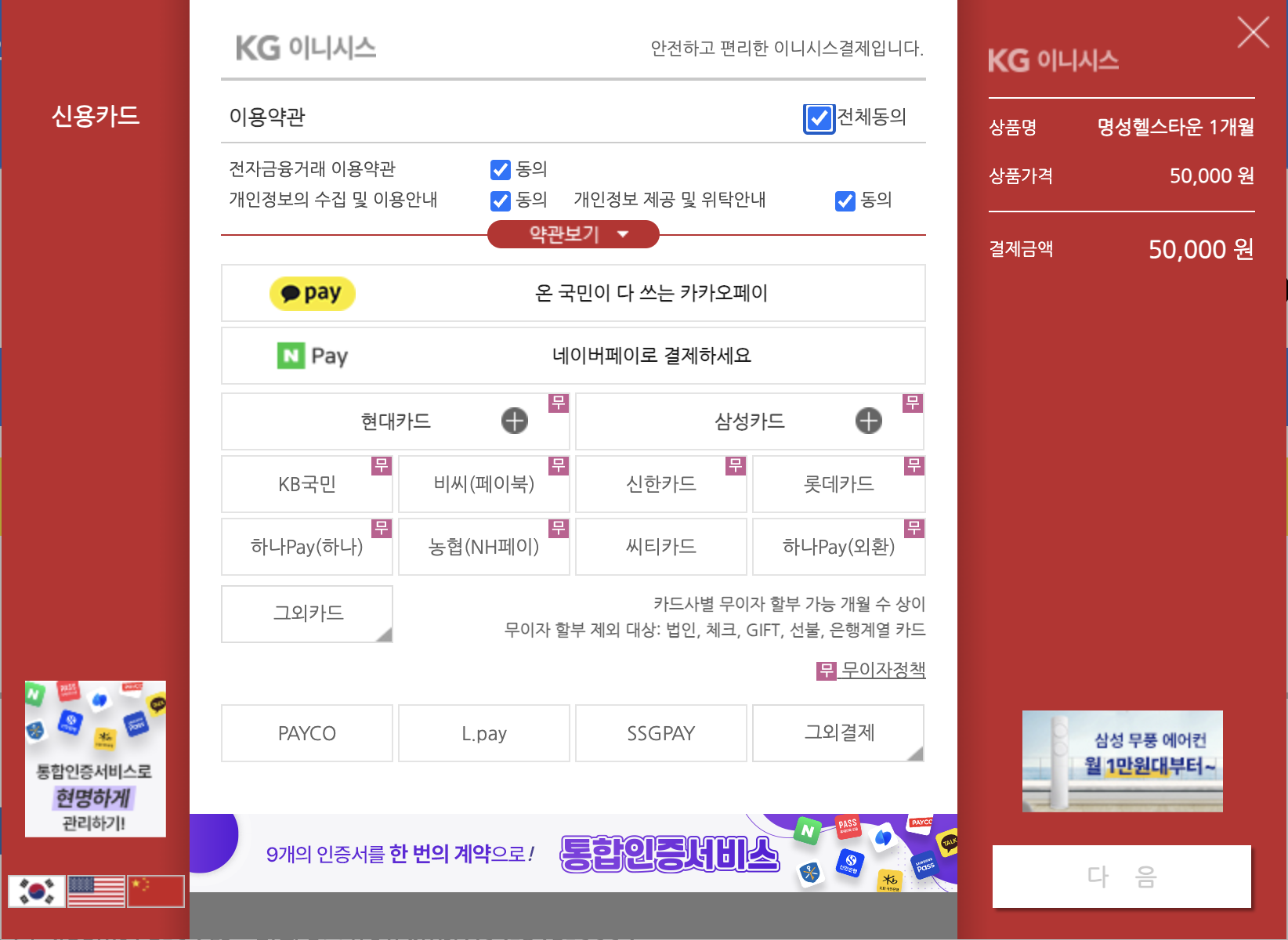
✏️ 결제api 프로세스
- 사용자가 상품을 선택하고 결제하기 버튼을 누른다.
- 결제창 팝업창 작동
- 결제 처리
- 데이터베이스에 데이터 저장
- 사용자는 결제완료 페이지로 이동
✏️ 사전준비
1. 포트원(아임포트) 회원가입
결제api 활용 포스팅을 찾아보면 대부분 아임포트 결제api를 사용하는데 아임포트가 포트원으로 바뀌면서 사용방법도 조금 달라졌다.
가이드를 보면서 진행하면 훨 수월하니 링크 첨부!
◼︎ 포트원 결제연동 가이드
https://developers.portone.io/docs/ko/ready/readme
◼︎ 아임포트 결제연동 가이드
https://github.com/iamport/iamport-manual/tree/master
◼︎ 포트원 로그인 페이지
https://admin.portone.io/auth/signin
회원가입은 위 링크에서 메일주소로 처리할 수 있다.
2. 결제 api 발급받기
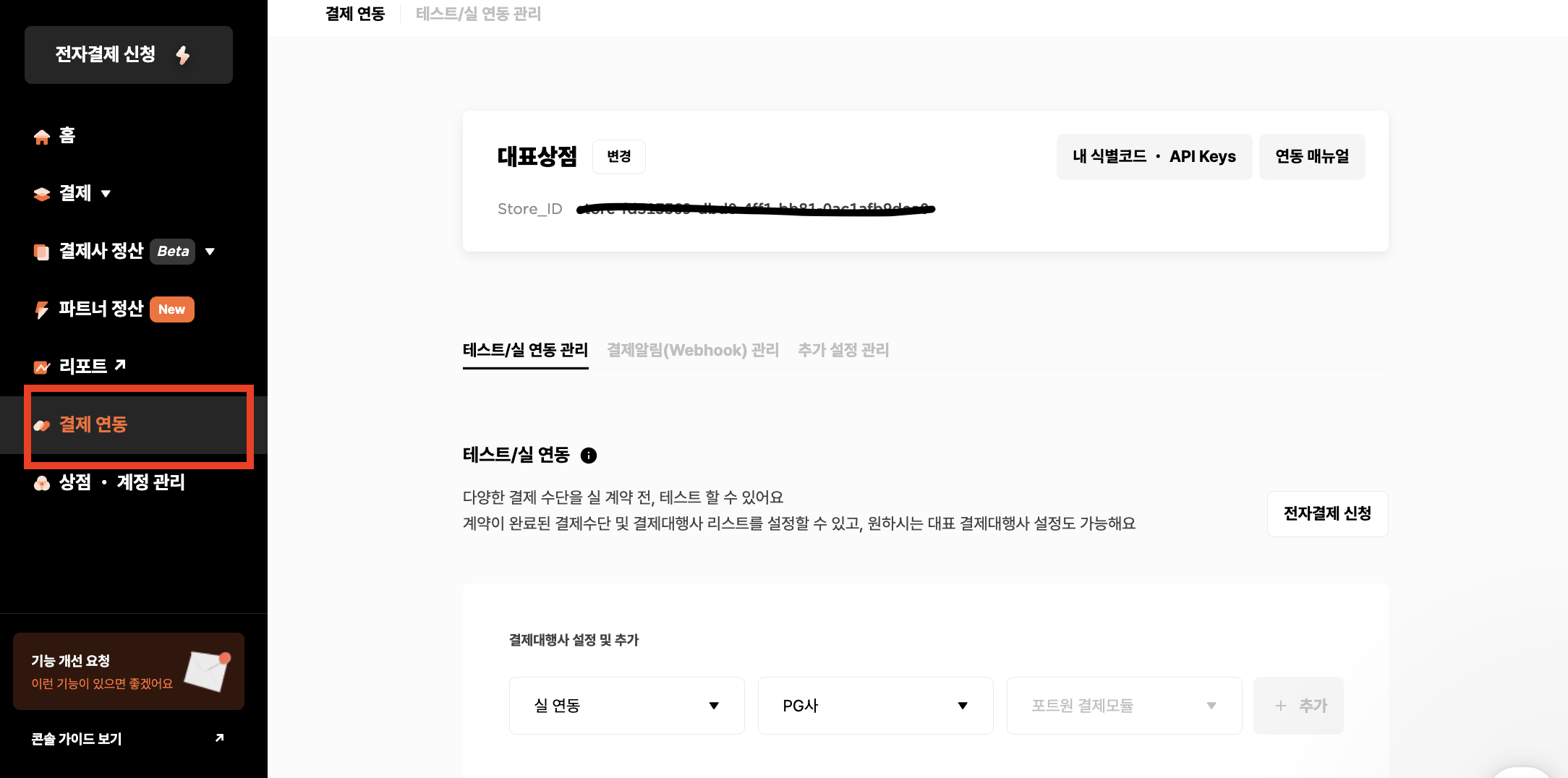
사이드바의 결제 연동 메뉴에서 식별코드, REST API KEY를 확인할 수 있고 결제대행사를 추가할 수 있다.
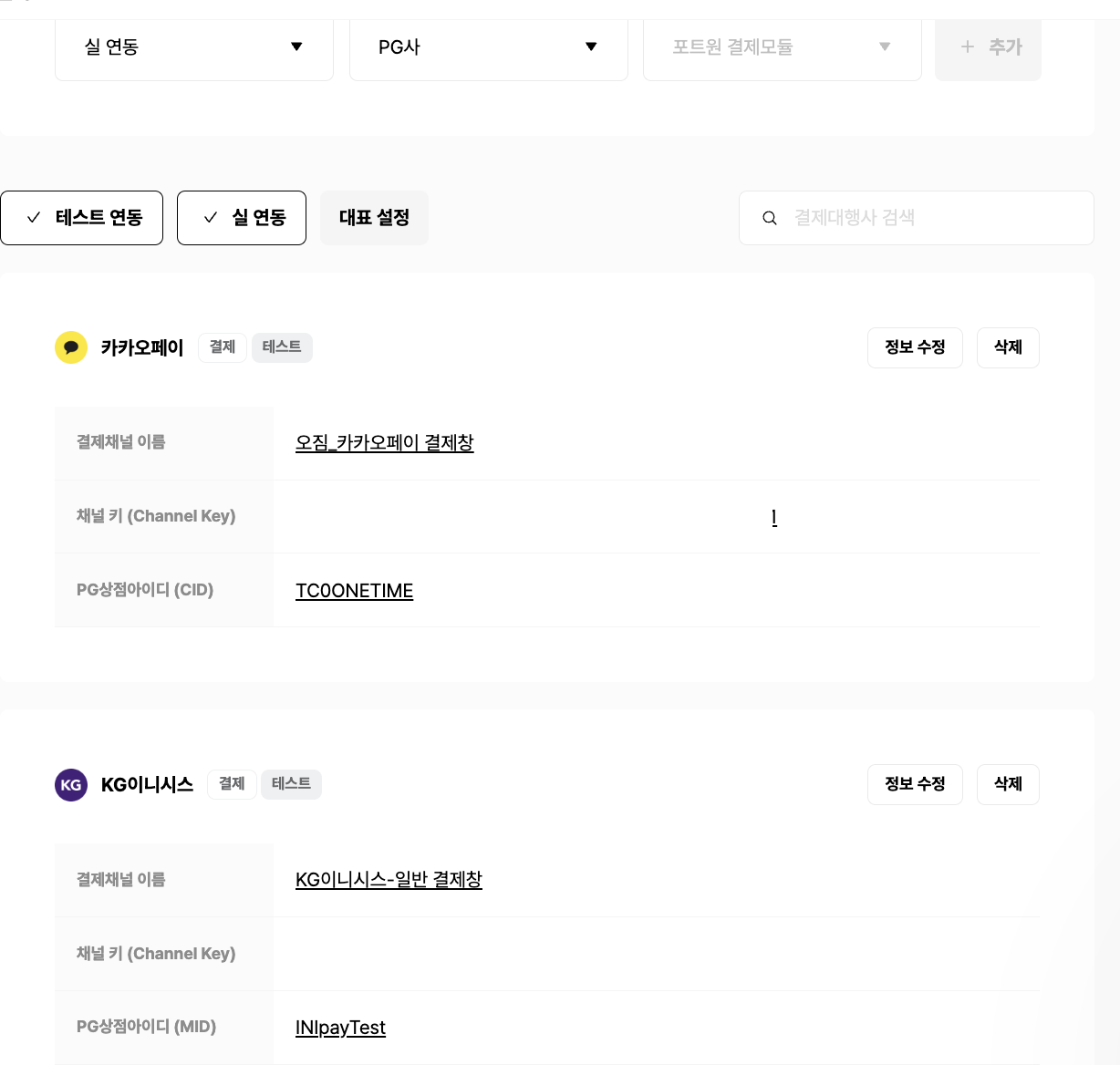
카카오페이랑 KG이니시스를 테스트모드로 추가했다.
✏️ 스프링에서 데이터 처리하기
💻 html 작성 (ajax로 넘겨주기)
<script src="https://cdn.iamport.kr/v1/iamport.js"></script>html 상단에 iamport 스크립트 추가
<div class="kg_pay_btn">
<button type="button" th:onclick="kg_request_pay()">결제하기</button>
</div>
<div class="ka_pay_btn">
<button type="button" th:onclick="ka_request_pay()">카카오페이</button>
</div>kg 이니시스 버튼과 카카오페이 버튼 각각 하나씩 생성 후
클릭 이벤트를 걸어주었다.
<script th:inline="javascript">
function kg_request_pay() {
//전달할 데이터
var selectedDate = document.getElementById("datepicker").value;
var selectedGoodsName = document.querySelector(".kg_pay_btn").getAttribute("data-name");
var selectedGoodsPrice = document.querySelector(".kg_pay_btn").getAttribute("data-price");
var selectedGoodsNum = document.querySelector(".kg_pay_btn").getAttribute("data-goodsnum");
// datepicker가 선택되지 않은 경우 알림창 띄움
if (selectedDate == "") {
alert("운동 시작일을 선택해 주세요.");
return;
}
//상품이 선택되지 않은 경우 알림창 띄움
if(selectedGoodsName == null){
alert("상품을 먼저 선택해 주세요.");
return;
}
//kg이니시스 결제 API
var IMP = window.IMP; // 생략가능
IMP.init('###가맹점 식별코드###'); // 가맹점 식별코드
// IMP.request_pay(param, callback) 결제창 호출
IMP.request_pay({
pg: "html5_inicis",
pay_method: "card",
merchant_uid: "gpay_" + new Date().getTime(), // 주문번호
name: [[${gym.gname}]] +" "+ selectedGoodsName,
amount: selectedGoodsPrice, // 숫자 타입
buyer_email: [[${member.mmail}]],
buyer_name: [[${member.mname}]],
buyer_tel: [[${member.mphone}]]
}, function (rsp) { // callback
console.log(rsp);
if ( rsp.success ) { //결제 성공시
var msg = '결제가 완료되었습니다.';
var result = {
"mpaynum" : rsp.merchant_uid, //결제번호
"membernum" :[[${member.membernum}]], //회원번호
"mpaymethod":rsp.pay_method, //결제수단
"mpayproduct":rsp.name, //헬스장 이름 + 상품이름
"mpayprice":rsp.paid_amount, // 결제금액
"mpaydate" : new Date().toISOString().slice(0, 10), //결제일
"mpaygym" : [[${gym.gname}]], //헬스장 이름
"mpayperiod" : selectedDate, //상품이용기간
"mpaytime" : "",
"trainername":"",
"ggoodsnum": selectedGoodsNum, //상품번호
"tgoodsint" : null,
"gymnum" : [[${gym.gymnum}]] //헬스장 고유번호
}
console.log(result);
$.ajax({
url:'insertMPay',
type:'POST',
contentType: 'application/json',
data:JSON.stringify(result),
success: function (res) {
console.log(res);
location.href=res;
},
error: function (err) {
console.log(err);
}
}); //ajax
} else {
var msg = '결제 실패';
msg += '\n에러내용 : ' + rsp.error_msg;
}
alert(msg);
});
}
// 상품 선택 이벤트
function toggleOn(element) {
var ticketDivs = document.querySelectorAll('.ticket_list .on');
for (var i = 0; i < ticketDivs.length; i++) {
ticketDivs[i].classList.remove('on');
}
element.classList.add('on');
//결제 데이터 전달
var selectedPrice = element.querySelector("p").innerText;
var priceElement = document.getElementById("selectedPrice").querySelector("span");
priceElement.innerText = selectedPrice;
var selectedProduct = element.querySelector("h5").innerText;
var productElement = document.getElementById("selectedProduct").querySelector("span");
productElement.innerText = selectedProduct;
// 선택된 상품 정보 가져오기(상품명, 금액)
var selectedGoodsName = element.getAttribute("data-goodsname");
var selectedGoodsPrice = element.getAttribute("data-goodsprice");
var selectedGoodsNum = element.getAttribute("data-goodsnum");
//kg 이니시스
var nameElement = document.querySelector(".kg_pay_btn");
nameElement.setAttribute("data-name", selectedGoodsName);
nameElement.setAttribute("data-price", selectedGoodsPrice);
nameElement.setAttribute("data-goodsnum", selectedGoodsNum);
}
</script>결제 성공 여부에 따라 사용자에게 결제 성공/실패로 메세지를 띄우고, 결제 정보는 ajax를 활용하여 컨트롤러에 전달한다.
너무 길어져서 카카오페이는 결제 넘기는 건 생략했는데 똑같은 방식으로 데이터를 넘기면 된다.
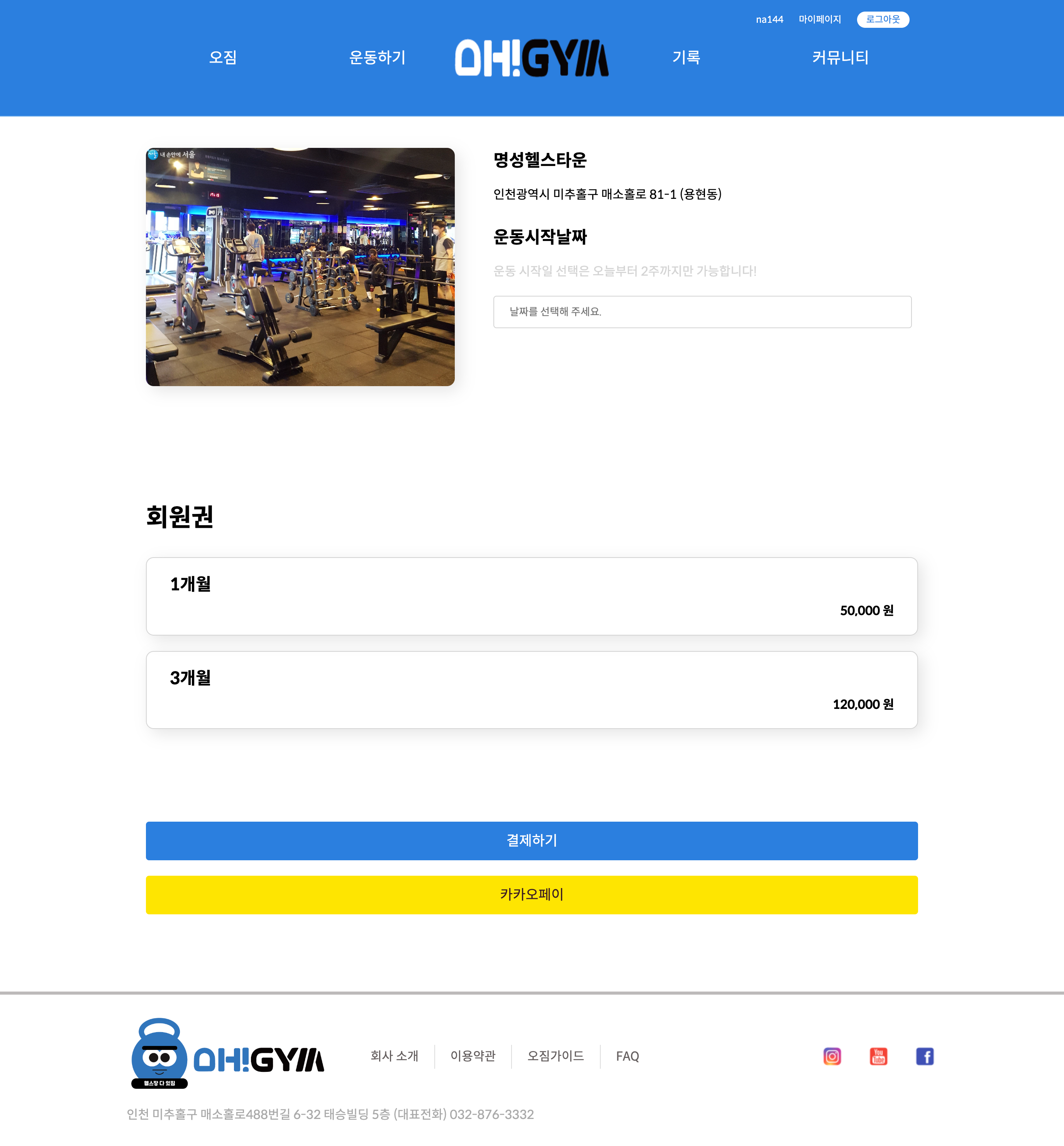
헬스장 상품 클릭(회원권 or 일일권) ► 운동 시작날짜 선택 ► 결제하기 or 카카오페이 선택 ► 결제
kg 이니시스 결제창
카카오페이 결제창
💻 controller
public class MPayController {
@Autowired
private MPayService mPServ;
private ModelAndView mv;
@PostMapping("insertMPay")
@ResponseBody
public String insertMPay(@RequestBody MPayDto mpay, HttpSession session, RedirectAttributes rttr){
log.info("insertMPay()");
String view = mPServ.insertMPay(mpay, session, rttr);
return view;
}
@GetMapping("payment")
public ModelAndView paymentContents(String mpaynum, HttpSession session){
log.info("paymentContents()");
mv = mPServ.paymentContents(mpaynum, session);
return mv;
}
}결제정보를 데이터베이스에 저장하기 위해 서비스로 mpy 정보와 session, rttr을 넘긴다.
결제가 완료되면 결제완료 페이지로 넘어가기 때문에 payment 페이지를 생성하여 결제완료 데이터를 갖고 넘어가도록 처리하였다.
💻 service
//결제정보 데이터베이스로 넘기기
public String insertMPay(MPayDto mpay, HttpSession session, RedirectAttributes rttr) {
log.info("insertMPay()");
String view = null;
String msg = null;
try {
mPDao.insertMPay(mpay);
view = "payment?mpaynum=" + mpay.getMpaynum();
log.info(view);
} catch (Exception e){
e.printStackTrace();
}
return view;
}Dao로 mpay 데이터를 넘겨주고, 결제완료 페이지에 결제 정보가 노출되도록 view를 설정한 뒤 return.
//결제완료 페이지 컨트롤
public ModelAndView paymentContents(String mpaynum, HttpSession session) {
log.info("paymentContents()");
mv = new ModelAndView();
//주문정보 가져오기
MPayDto mpay = mPDao.selectPayment(mpaynum);
mv.addObject("mpay", mpay);
int gymnum = mpay.getGymnum();
int tgoodsint = mpay.getTgoodsint();
//헬스장 정보 가져오기
GymDto gym = GGDao.selectGym(gymnum);
mv.addObject("gym", gym);
//view 설정
mv.setViewName("payment");
return mv;
}결제완료 페이지에서는 주문번호에 맞는 결제정보와 헬스장 정보를 가져오고 payment 페이지에 나타낸다.
💻 dao
@Mapper
public interface MPayDao {
//헬스장 결제 정보를 저장하는 메소드
void insertMPay(MPayDto mpay);
//사용자의 결제 정보를 가져오는 메소드
MPayDto selectPayment(String mpaynum);
}💻 dao.xml
//데이터베이스에 결제정보 넣기
<insert id="insertMPay" parameterType="mPayDto">
insert into mpay
values (#{mpaynum},#{membernum}, #{mpaymethod}, #{mpayproduct}, #{mpayprice}, #{mpaydate},
#{mpaygym}, #{mpayperiod}, #{mpaytime},#{trainername}, #{ggoodsnum}, null, #{gymnum}, 0)
</insert>
//데이터베이스에서 해당 결제정보 가져오기
<select id="selectPayment" resultType="MPayDto" parameterType="String">
select * from mpay where mpaynum=#{mpaynum}
</select>✏️ 결제 완료
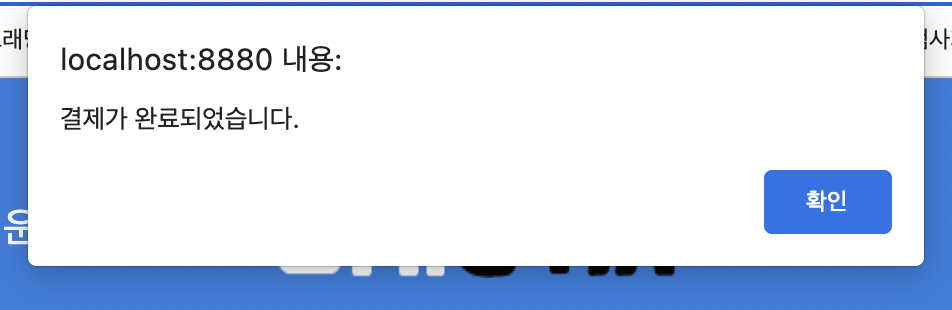
결제가 정상적으로 처리되면 메세지와 함께 결제완료 페이지로 이동한다.
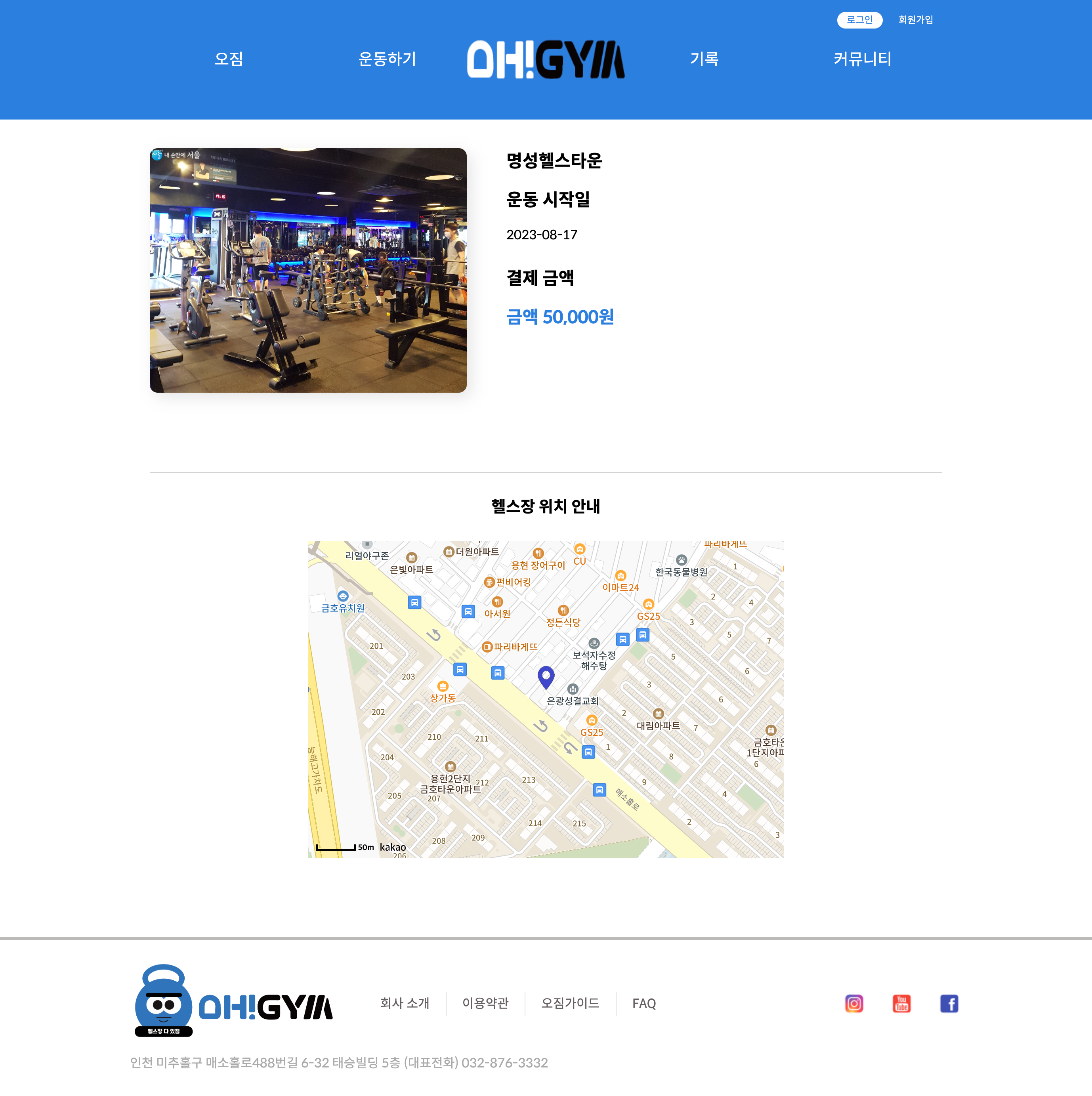
결제완료 페이지에는 헬스장의 기본 정보와 위치, 결제 정보 등이 노출된다.

마이페이지 결제내역에서도 결제내역을 확인할 수 있다.
📅 DATE
2023.08.11 작성

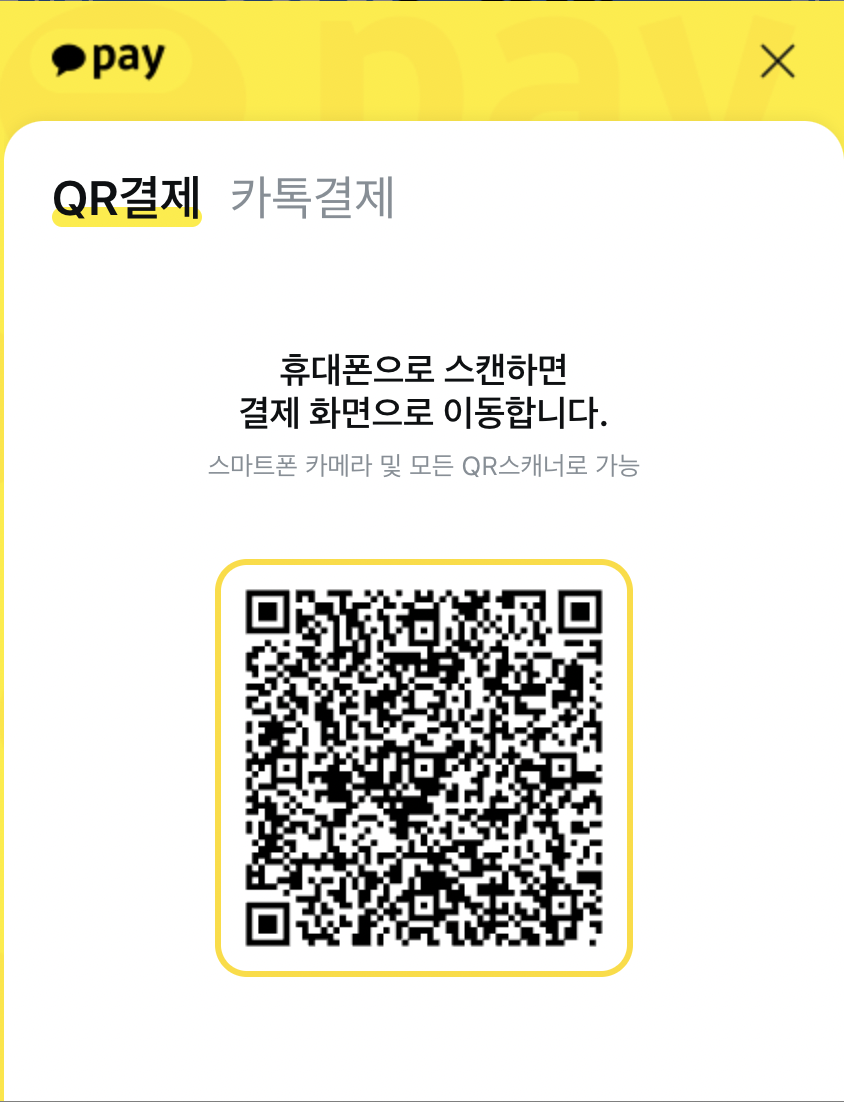

글 재미있게 봤습니다.